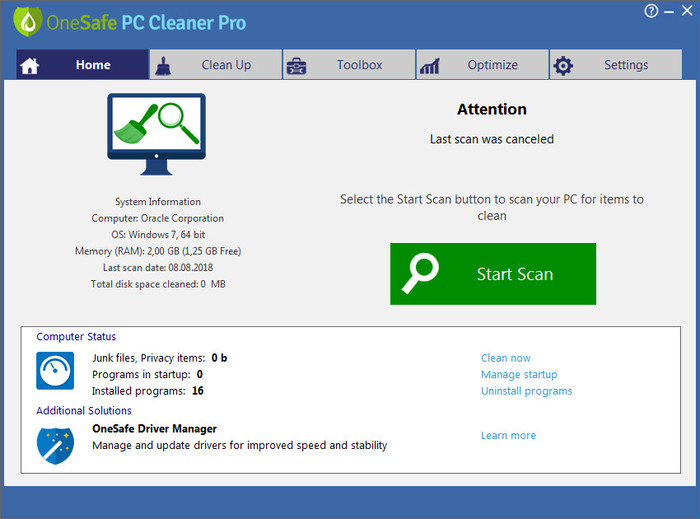
Los PUP son un problema grave a día de hoy en Windows. Aunque Microsoft ha habilitado una tienda de aplicaciones al estilo de otros sistemas operativos para intentar paliar el malware en Windows 10, aún sigue siendo el objetivo de la mayoría de ataques por su extensión y debilidad. Además, a eso hay que agregar que las fuentes desde las que se instala software en Windows son muy dispares, y si no se tiene cuidado de descargar desde fuentes oficiales puedes terminar infectado de una forma extremadamente fácil.
Un ejemplo de este tipo de programas sin utilidad pero peligrosos es la aplicación OneSafe PC Cleaner. Esta app de optimización no es tal. Te va a mostrar mensajes sobre supuestos problemas que ha encontrado en tu PC y te pedirá que uses las herramientas que te aporta para solucionarlos. Pero no es un programa que debas usar ni beneficiará al rendimiento o a la salud de tu sistema, más bien todo lo contrario. Por eso es necesario que si lo tienes te deshagas de él.
¿Cómo te puedes infectar con OneSafe PC Cleaner?
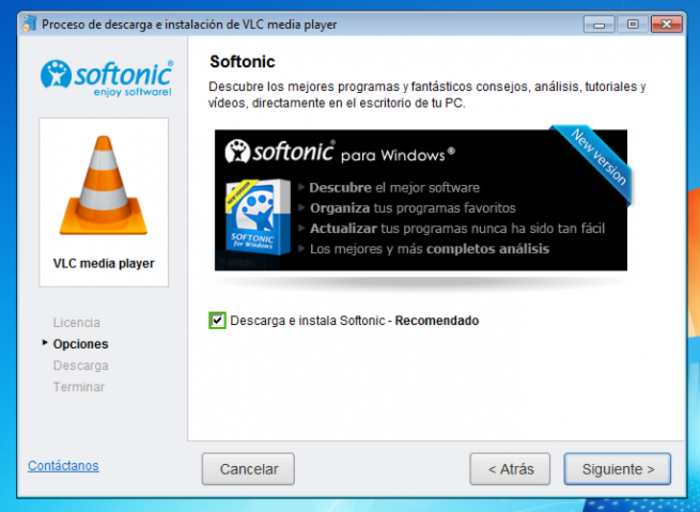
OneSafe PC Cleaner te puede infectar tu equipo de varias maneras, pero casi en el 100% de los casos siempre suele venir de otras instalaciones de programas descargados desde fuentes no oficiales. Siempre lo repito, pero lo vuelvo a hacer: ¡No descargues programas desde webs como Softonic, Brothersoft, y demás, ya que puede ocurrir que descargues freeware o shareware conocido, pero que con el instalador que tienen estas fuentes te meterán otros programas adicionales.
Si no te das cuenta durante el proceso de instalación, no verás que existen opciones para elegir o no instalar otros programas de terceros como es OneSafe PC Cleaner, barras o extensiones molestos para los navegadores, etc. Especialmente los más inexpertos no se fijan en este tipo de cosas y cuando terminan de instalar su programa A, resulta que se ha instalado también un B o C. Tal vez ese programa A sea funcional, pero quizás los otros sean PUP o adware molesto.
En otras ocasiones, puede que navegando por ciertos sitios webs maliciosos o infectados, termines con una descarga de este tipo de programas camuflados en posibles soluciones. Por ejemplo, te podría saltar un mensaje como un hoax diciéndote que tienes un peligroso virus en tu sistema (no es verdad) y te invita a descargar un supuesto programa que elimina dicho virus. Pero es esa supuesta solución la que te termina infectando o metiendo OneSafe PC Cleaner…
En otras ocasiones puedes estar navegando por sitios sospechosos y te piden descargar algún tipo de app para poder ver los vídeos del sitio, o jugar a un juego online, o cualquier otra cosa. Lo que harás es instalar este tipo de programas maliciosos sin utilidad creyendo que con eso podrás usar ese supuesto servicio prestado por la web. Pero ya sabes que siempre debes navegar y actuar con sentido común.
Es raro, pero también puede ocurrir que llegue desde emails Spam con adjuntos o enlaces de descargas, etc. Incluso también pueden propagarse desde sitios de software pirata, redes para compartir archivos como los programas P2P (Peer to Peer), etc. Incluso si son fuentes fiables u oficiales, también podría ocurrir que el servidor haya sido atacado por cibercriminales y hayan cambiado los binarios verdaderos por otros (como ha ocurrido en algunos casos).
Síntomas
Es muy evidente si estás infectado, ya que verás ventanas y mensajes de OneSafe PC Cleaner. Este programa malicioso no es como otros, que actúa en un segundo plano y de forma trasparente para el usuario. Y no lo hace así puesto que se camufla de utilidad práctica para que el usuario le preste atención y así conseguir robar datos privados como los credenciales de tu banco, y otras cosas.
Por eso, si te salta el mensaje y te pide que lo uses para reparar supuestos problemas de rendimiento o problemas del sistema, no deberías hacer caso. Si lo haces podrías tener problemas. Además de robar información privada del usuario, también puede bloquear algunas aplicaciones de Windows, como el Administrador de Tareas, modificar el registro, anular los antivirus y cortafuegos, etc.
Pasos para eliminar OneSafe PC Cleaner
Si detectas cualquier mínimo síntoma, antes de que el daño sea mayor, deberías seguir estos pasos para poder deshacerte de esta molestia que puede llegar a ser peligrosa, especialmente con datos muy sensibles como los de tu identidad, bancarios, etc., y que cibercriminales podrían usarlos para delinquir.
1º Eliminar el software OneSafe PC Cleaner de Windows
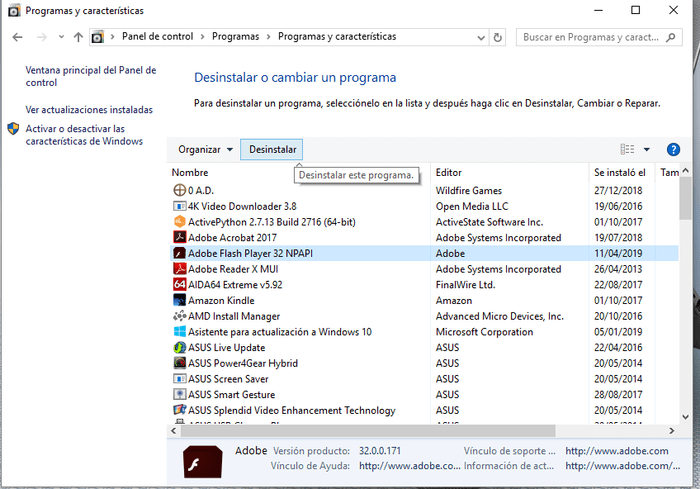
El primer paso es eliminar este programa de tu equipo, y para ello debes seguir estos pasos:
- Ve a tu Panel de Control de la versión de Windows que tengas.
- Una vez dentro, en la sección Programas, haz clic en Desinstalar un programa.
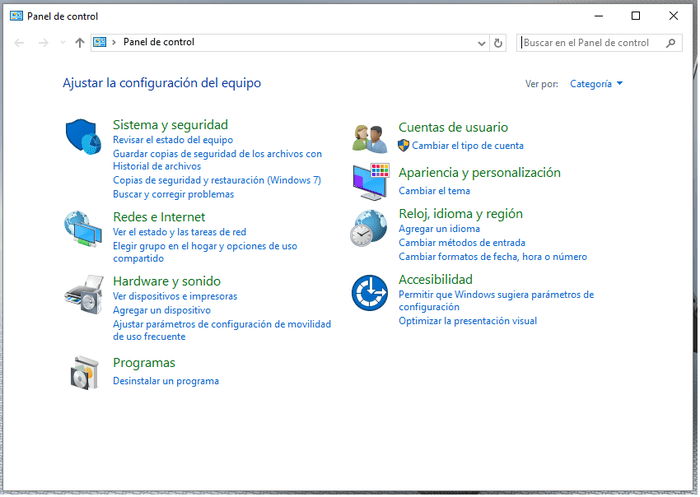
- En la lista de aplicaciones, busca el nombre de este software que quieres eliminar y selecciona esta entrada.
- Pulsa en Desinstalar y espera a que se complete el proceso.
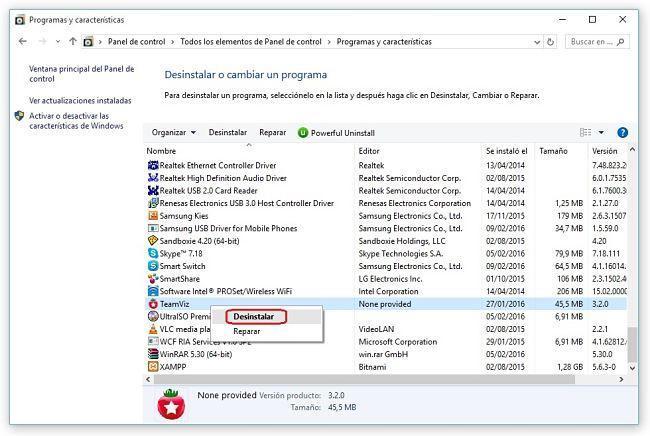
3
Ahora ya debes estar libre de esta molesta herramienta, aunque si ha habido una infección que haya venido junto al paquete que instalastes o si se ha descargado algún malware tras él, deberás seguir los siguientes pasos para asegurar que tu sistema está totalmente libre.
En el caso de que por algún motivo esté bloqueado por algún proceso o no puedas desinstalarlo, puedes usar alguna herramienta de desinstalación de terceros que permita forzarlo.
2º Limpiar otros archivos maliciosos
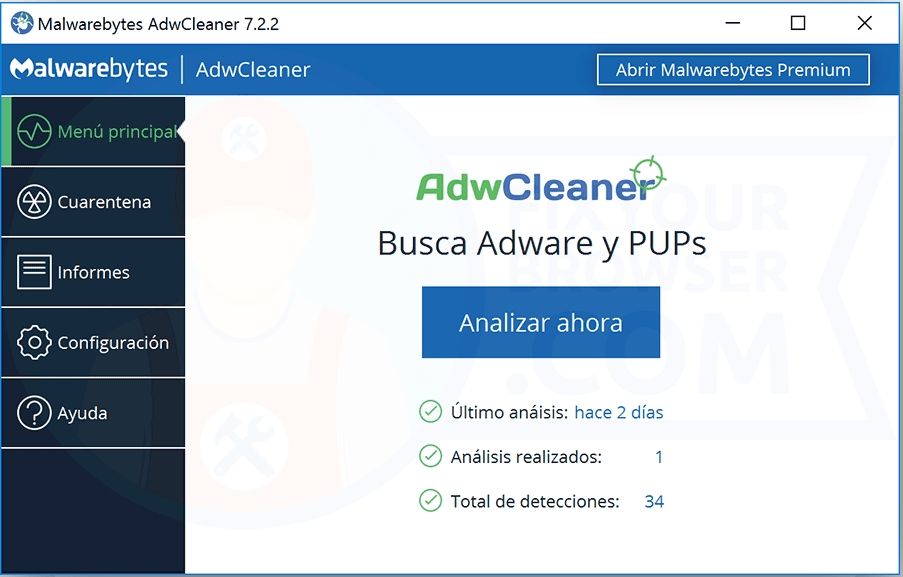
Para realizar este paso, puedes usar varios programas que analicen el sistema para eliminar otros códigos maliciosos o malware que haya podido instalarse junto con OneSafe PC Cleaner. Para que tu sistema quede totalmente libre de este tipo de procesos maliciosos, te recomiendo usar alguna de estas dos opciones preferentemente:
- Malwarebytes Anti-Malware: analiza con él tu sistema y elimina las infecciones que detecte. Es un proceso muy sencillo, pero si no sabes cómo, puedes usar nuestra guía en el PASO 3.
- Malwarebytes AdwCleaner: es otra herramienta del mismo desarrollador que te puede servir como alternativa al anterior. Recuerda que tanto una como otra han sido sustituidas ahora por lo que se conoce como Malwarebytes for Windows (más actual). Si quieres saber cómo usarla, puedes usar esta otra guía donde te lo explico paso a paso.
Ahora tu equipo estará libre de código malicioso, o debería, pero para asegurarte, puedes realizar el siguiente paso como póliza de seguro.
3º Pasa un buen escáner antivirus
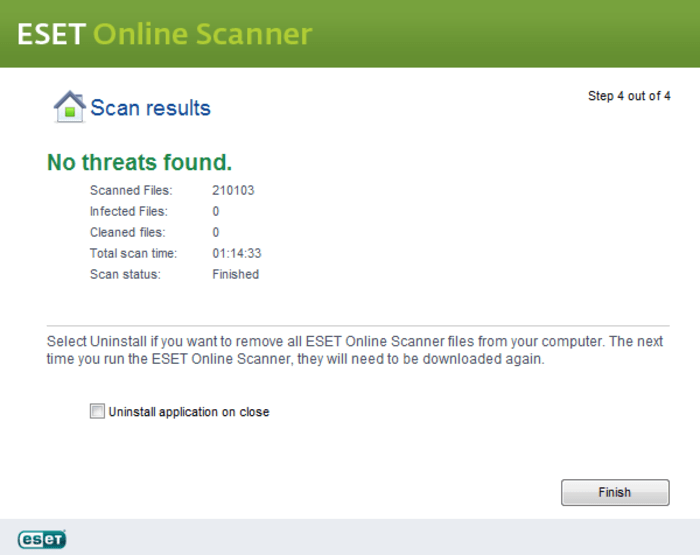
Aunque tengas un antivirus en tu equipo, puede que no sea suficiente. Incluso si estás usando Windows Defender junto a otro antivirus. Ya sabes que este tipo de malware puede bloquear tu antivirus o haber desactivado algunas de sus opciones. Por eso, es bueno pasar algún otro escáner online como el de ESET:
- Descarga y ejecuta ESET Análisis Online.
- Acepta los términos de licencia y sigue el asistente. Recuerda seleccionar todas las casillas mostradas para que se activen, excepto la del Proxy.
- Ahora Iniciar el análisis. Espera un momento a que termine el análisis de tu sistema, puede tardar más o menos en función de la cantidad de archivos y hardware de tu equipo.
- Por último, una vez terminado, marca la casilla Borrar ficheros de cuarentena y también desinstalar la aplicación al cerrar. Finalizar.
Una vez se ha pasado el filtro del antivirus y del antimalware, ahora sí que debería estar todo OK.
5º Limpieza del registro y desinstalación de las herramientas usadas
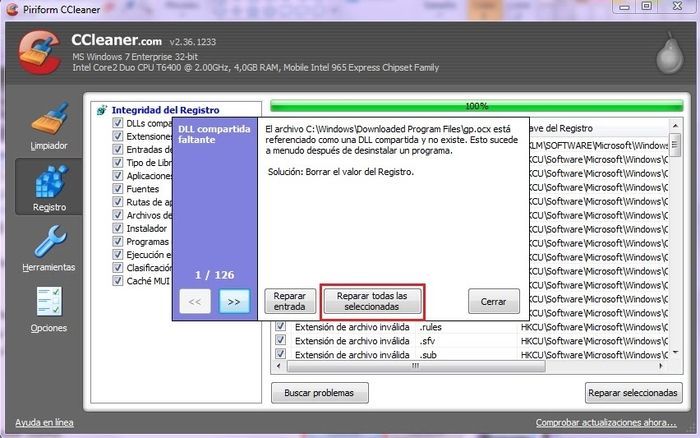
Ahora solo falta reparar el registro de Windows, que es bastante delicado. Pueden haber quedado claves o entradas obsoletas tras las desinstalaciones y limpiezas anteriores. Para que esos problemas no afecten negativamente al sistema operativo ni al resto de programas, debes usar un limpiador de registro como CCleaner:
- Descargar e instalar CCleaner desde esta fuente oficial.
- Ejecutar CCleaner.
- Ve a la pestaña Registro.
- Inicia el análisis, espera a que termine y Reparar seleccionadas. Te dirá si quieres hacer un backup del registro, por precaución hazlo.
- Opcionalmente, puedes usar DelFix para eliminar de un solo paso todas las herramientas usadas para la desinfección, como AdwCleaner, Malwarebytes, etc.




